Vad är nytt och förbättrat i Windows 10-inställningsappen?
Windows 10 Skapare Uppdaterar / / March 17, 2020
Du kanske inte har lagt märke till det, men inställningsappen som introducerades i Windows 8 har tyst utvecklats över tid. Läs vidare och se vad som är nytt.
En gång i tiden gjordes finjustering och konfigurering av Windows helt via kontrollpanelen. Sedan kom Windows 8, som introducerade den mer strömlinjeformade och intuitiva inställningsappen. Inställningsappen organiserar olika Windows-systeminställningar och användarinställningar i navigerbara kategorier med ett mycket modernare gränssnitt.
I Windows 10 har Microsoft fortsatt att förbättra inställningsappen genom att lägga till nya inställningar och förfina andra. Jubileumsuppdateringen såg de mest förbättringarna och Creators Update tar den ännu längre. Det finns inte bara fler alternativ för att anpassa Windows 10, utan nya kategorier gör det lättare att hitta och komma åt inställningar; och ännu fler kommer i nästa version som kallas Fall Creators Update. I den här artikeln tar vi ett steg tillbaka och granskar några av de väsentliga förändringarna under de senaste två åren.
Översikt över förbättringar i Windows 10-inställningsappen sedan version 1507
För att få en verklig förståelse av vad som har förändrats behövde jag gå tillbaka i tiden. Så jag skapade en virtuell maskin med den första kommersiella byggnaden av Windows 10, version 10240. Som ni kan se nedan såg inställningarna tillbaka i juli 2015 ganska spartansk ut. Detta var dock en betydande förändring från Windows 8 till Windows 10; det organiserade anpassningsalternativ i logiska kategorier som gjorde det lättare att hitta kommandon och funktioner för att ändra beteendet hos Windows 10.

Idag förbättras inställningarna ytterligare med ett attraktivt utseende som gör det lättare att navigera. flikar i kategorier, till exempel, visar en indikator, berättar var i gränssnittet du befinner dig. Du kommer också att märka att estetiken i de olika kategorierna är mycket trevligare; varje inställning har en unik ikon - 1507 var de bara text.
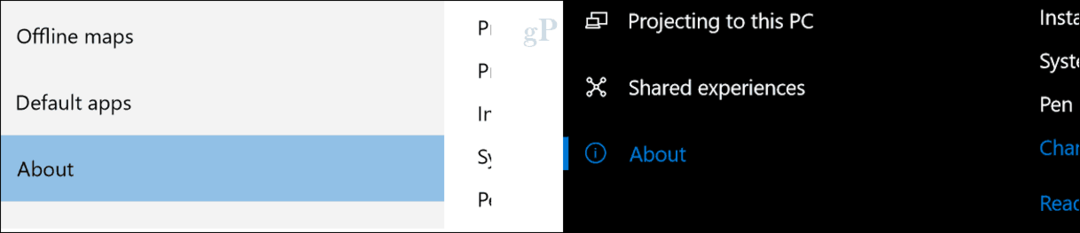
En ihållande Tillbaka menyalternativet låter dig också snabbt gå tillbaka till en tidigare sida utan att behöva gå till startskärmen.
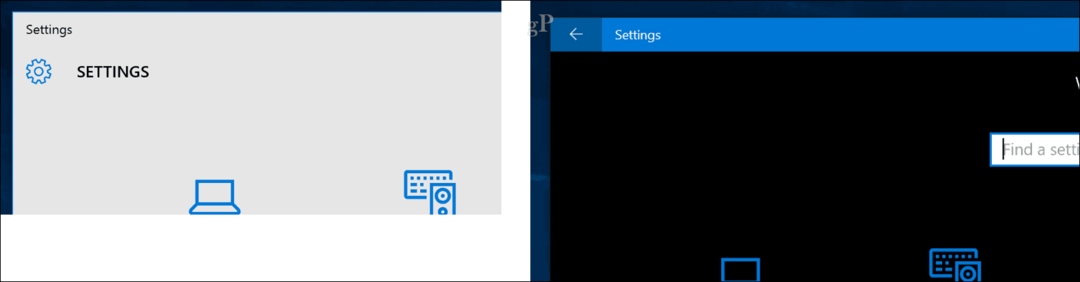
Sökrutan har flyttats till mitten av inställningsgränssnittet; det finns inga specifika fördelar med detta, förutom att ge en mer strömlinjeformad look. Delar av inställningarna är också bättre organiserade; saker som relaterade länkar är mer synliga och lättare att upptäcka.

Den första utgåvan av Windows 10, 10240, hade ursprungligen nio kategorier:
- Systemet
- enheter
- Nätverk & Internet
- Anpassning
- konton
- Tid & språk
- Enkel åtkomst
- Integritet
- Uppdatering och säkerhet
Skaparens uppdatering (version 1703 från och med detta skrivande) innehåller två ytterligare kategorier: Apps och Gaming.
Den kommande Fall Creators Update kommer att innehålla en ny kategori för Cortana. Innan vi går in på vad som är nytt i dessa kategorier, låt oss titta på vad som har förändrats i de ursprungliga kategorierna.
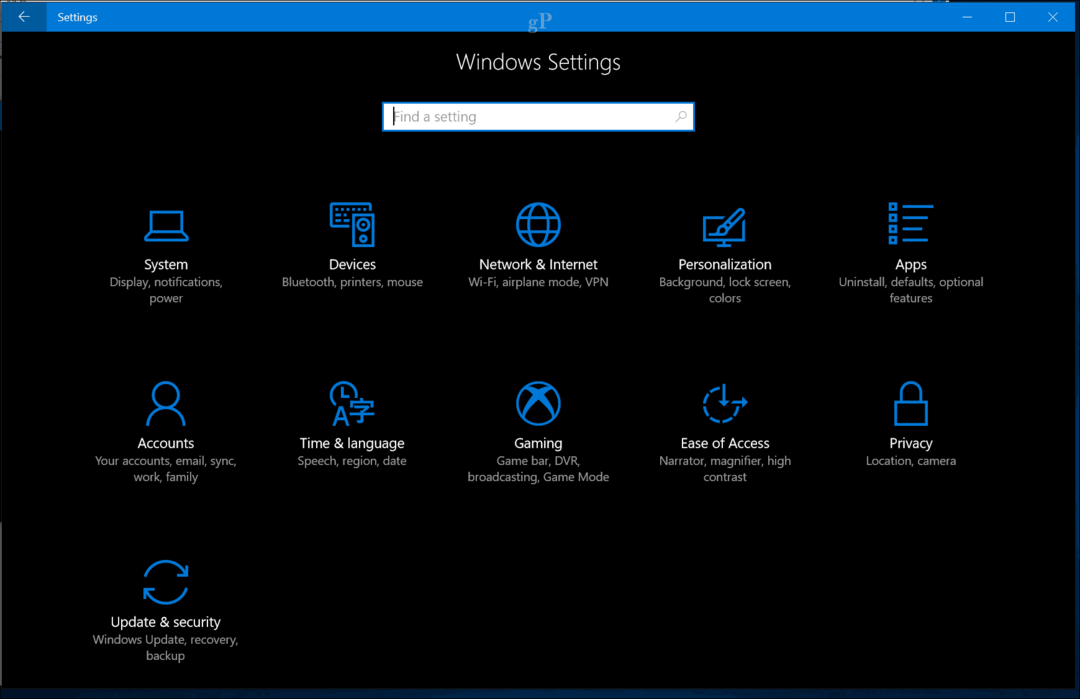
Systemet
Systemkategorin hanterar grundläggande funktioner för din enhet, t.ex. bildskärm, aviseringar, ström och viloläge, batteri, lagring, surfplatta, multitasking och systeminformation. Ursprungligen hittades funktioner som appar & funktioner, offlinekartor och standardkartor här, men har sedan dess flyttat till en dedicerad kategori som heter Apps. Nya flikar har också lagts till; detta inkluderar Projicering till den här datorn, som låter dig komma åt din Windows Phone- eller PC-skärm på en annan enhet och använda lokala hårdvaruressurser som mus och tangentbord.
En ny kategori Delade upplevelser låter dig öppna appar på andra enheter och skicka meddelanden till dem. Till exempel kan du få dina aviseringar på din Android-telefon att visas i Action Center.
Befintliga kategorier själva inkluderar också nya funktioner och funktioner. Fliken Display gör mer än att anpassa din skärmupplösning; Du kan använda den för att aktivera en funktion som heter Nattlampa. Nattljus styr temperaturen på det ljus som avges från skärmen, beroende på tid på dagen. Displayfliken konsoliderar ytterligare inställningar som skala och layout, så att du kan ändra storleken på text, appar och andra objekt. Relaterade inställningar som färgkalibrering, ClearType-text och avancerad storlek på text och andra objekt har försvunnits till förmån för mycket enklare alternativ.
Gränssnitt som anpassa skärmen har förenklats till en listruta som heter upplösning, vilket låter dig välja från en lista med skärmstorlekar. jag personligen Välkommen denna förändring; Jag hittade föregående Anpassa din skärm gränssnitt onödigt stort. Befintliga alternativ som rotationslås och inställningar för anslutning av en extern display kan också hittas här.
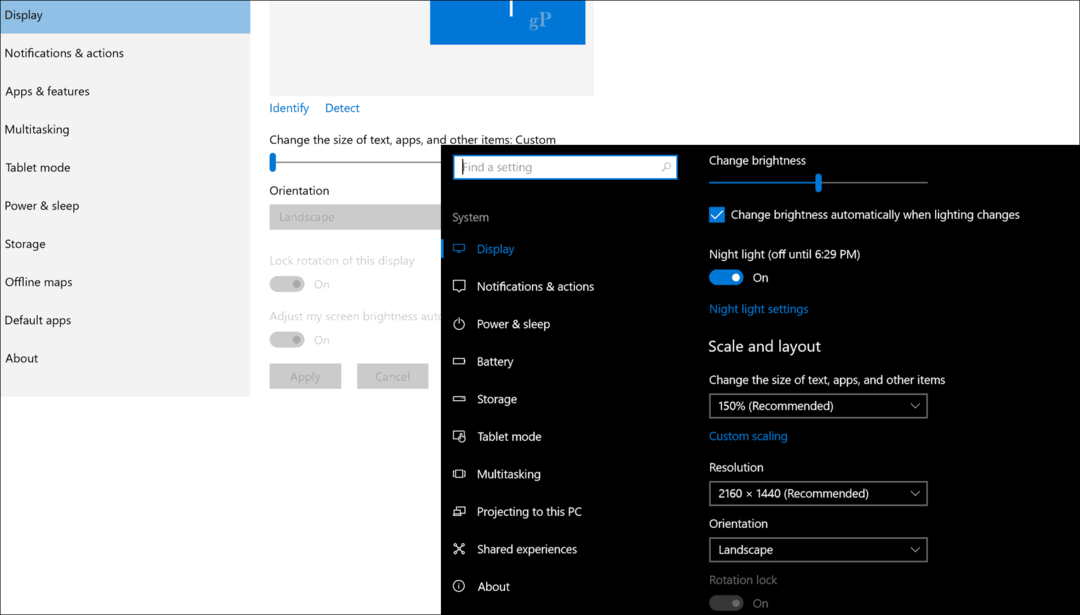
Meddelanden innehåller mer funktionalitet; till exempel kan du enkelt anpassa Snabba åtgärder med dra och ordna eller lägga till och ta bort befintliga åtgärder. Tidigare döljdes dessa funktioner under ytterligare länkar. Själva anmälningsbeteenden har omformerats och utvidgats. Visa mig tips om Windows är nu Få tips, tricks och förslag när du använder Windows. Två nya växlar har nu lagts till kallas Få aviseringar från appar och andra avsändare och Visa mig Windows-välkomstupplevelsen efter uppdateringar och ibland när jag loggar in för att markera det som är nytt och föreslagit.
Power & Sleep avslöjar fler alternativ med inställningar för att hantera din skärm och sömnbeteende när du är ansluten till ett nätverk. Du kan också låta Windows 10 spara ström när den vet att du är borta; en funktion beroende på den nya funktionen som heter enhetslås.

Lagring ser tillägget av nya alternativ för att automatiskt hantera tillgängligheten av ledigt utrymme som anropas Lagringssinne. Den här inställningen i den ursprungliga versionen av Windows 10 var ganska gles. Nu kan användare anpassa vad som raderas automatiskt, till exempel tillfälliga filer och filer som lagras i papperskorgen under 30 dagar. Inställningen för att ändra var innehåll sparas har flyttats till ett separat avsnitt. Vissa länkar länkar fortfarande till de klassiska gränssnitten på kontrollpanelen, lagringsutrymmen, till exempel, har inte uppdaterats.
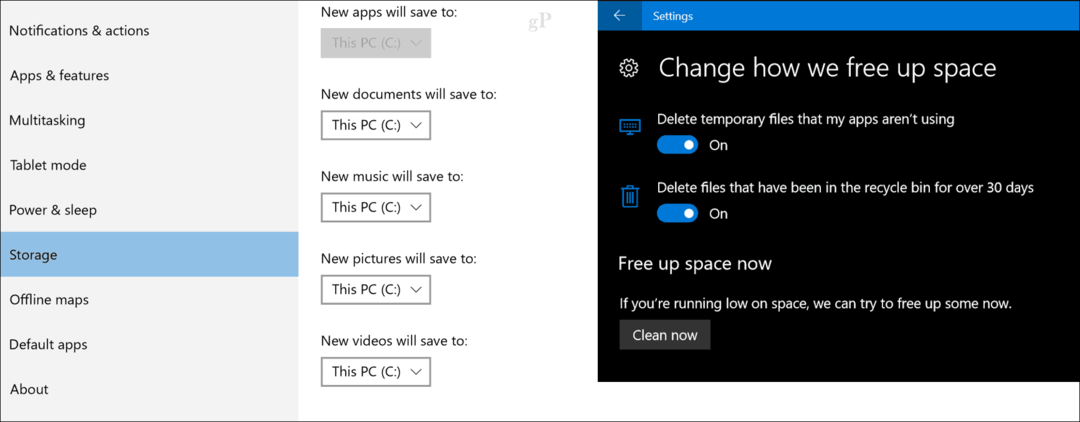
Inget mycket har förändrats i Tablet-läget, en funktion som låter dig optimera Windows 10-gränssnittet för enheter som Surface Pro. En ny växel är tillgänglig för att automatiskt dölja aktivitetsfältet i tablettläge. Detsamma gäller för multitasking, som låter användare ställa in fönster i snap-läge eller skapa virtuella stationära datorer.
Sidan Om förblir nästan oförändrad. knappen Join Azure heter nu Anslut till arbete eller skola. Windows 10 ger dig nu information som produktversionen (1507, 1703) och byggversion av operativsystem.
enheter
Ursprungliga kategorier inkluderade skrivare och skannrar, anslutna enheter, Bluetooth, mus & pekplatta, maskinskrivning och autoplay. Enheter i den senaste versionen av Windows 10 delar upp några flikar i nya. Mus- och pekplattkategorin får sina egna dedikerade flikar, medan två nya kategorier är tillgängliga för Pen & Windows Ink om du har en enhet som stöds. På tal om Pen & Windows Ink-stöd, användare med stödda enheter hittar många alternativ tillgängliga sedan 1607. Det finns också en särskild kategori för hantering av anslutna USB-enheter.
Bluetooth innehåller några utvidgade alternativ, till exempel en ny strömlinjeformad Blåtand guiden för anslutning av enheter. Användare kan också hantera om Bluetooth-aktiverade enheter kan ansluta till nätverket via en uppmätt förbindelse.
Sidan Skrivare & skannrar förblir oftast oförändrad, men det finns alternativ för att låta Windows hantera skrivare baserade på plats och du kan också välja att ladda ner uppdateringar och drivrutiner för anslutna enheter över en mätare förbindelse.

Musalternativ är fortfarande desamma, men pekplatta, som har sin egen kategori inkluderar en betydande samling alternativ för att hantera beteendet på din pekplatta. Speciellt för enheter med en precisions pekplatta ser du en mängd olika alternativ som låter dig bestämma känsligheten när du utför åtgärder som enkelklick, flerval, högerklick och Mer. Kolla in vår tidigare artikel om multitouch-gester i Windows 10 för detaljer om hur du ställer in och använder de nya tillgängliga gesterna.
Skrivning innehåller också en tvättlista med utvidgade alternativ. Du kan nu aktivera textförslag när du skriver; lägg till ett mellanslag när du har valt textförslag och lägg till en period efter att du dubbelklickar på mellanslagsfältet. Användare kan också aktivera ljudaviseringar när du skriver; aktiverar automatiskt den första bokstaven i varje mening; använd alla stora bokstäver när du dubbelklickar på Skift; lägg till standardtangentbordslayouten som ett alternativ för pektangentbord och visa pektangentbordet när det inte är i tablettläge. Vissa av dessa kan ha varit tillgängliga tidigare, men jag började precis använda Windows 10 på min Surface Pro 3 från början med version 1607.
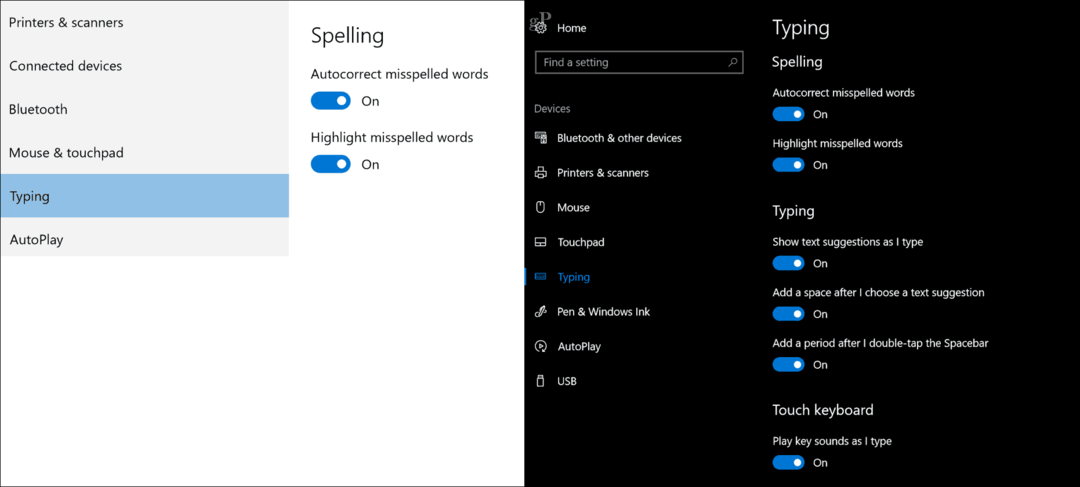
Autoplay är ungefär samma, men det finns en ny listruta för att välja beteende hos anslutna tredjepartsenheter som en Apple iPhone.
Nätverk och internet
Ursprungliga kategorier inkluderade dataanvändning, VPN, Dial-up, Ethernet och Proxy. Den senaste versionen av Windows 10 innehåller nu nya kategorier Status, Flygläge och Mobil hotspot. Status visar din nätverksstatusinformation, t.ex. din anslutningstyp (Trådlös eller kabelbunden), och möjligheten att definiera din trådlösa anslutning som uppmätt för att minska datakostnaderna. Användare kommer också att hitta vissa inställningar som har konsoliderats i olika avsnitt tillsammans med snabblänkar till olika nätverksinställningar som adapteralternativ, delning och hemgrupp.
Befintliga flikar ser subtila förbättringar. VPN låter dig nu växla alternativ för åtkomst till nätverk via en uppmätt anslutning eller under roaming. Dial-up och Proxy-flikarna har förblivit oförändrade, men Ethernet låter dig nu definiera den som en uppmätt anslutning. Mobil hotspot är det största tillägget sedan version 1607; Med det här alternativet kan du dela din dators internetanslutning med andra datorer och enheter.

Anpassning
Anpassning är där du kan anpassa Windows 10 som du vill. användare kan välja en skrivbordsbakgrund och tema eller färger för fönster. Det senaste tillskottet i kategorin Anpassning sedan 1507 är Taskbar. Befintliga flikar inkluderar bakgrund, färger, låsskärm, teman och start.
Fliken Bakgrund ser densamma ut, men du kan högerklicka på en bild och tillämpa den på en andra skärmen. Färgalternativ har utökats kraftigt, med alternativ för att välja en anpassad färg. Var noga med att kolla in vår guide om Hur man ändrar färg och utseende i Windows 10för detaljer. Ytterligare alternativ inkluderar möjligheten att visa accentfärger i titelraden lagt till i version 1511. Användare kan till och med välja mellan en ljus och mörk färg, som kan tillämpas hela systemet på appar som Foton, Groove-musikappar och Mail.
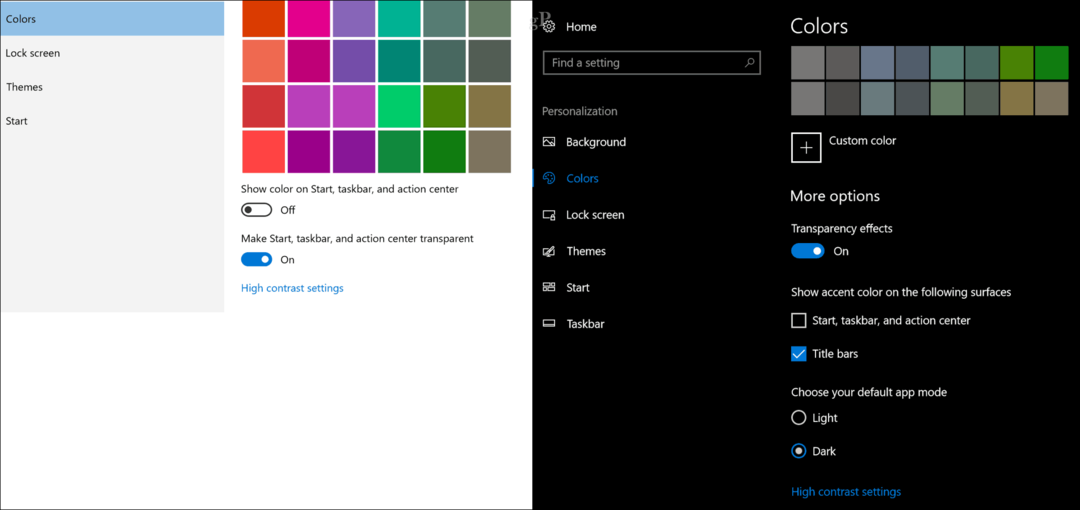
Låsskärmen introducerades först i Windows 8 och överfördes till Windows 10. Användare som kommer från 1507 kommer att se utvidgade alternativ, som inkluderar dynamiken Windows Spotlight bakgrunder, som ändras automatiskt när du är ansluten till Internet. Dessa bakgrundsbilder var ursprungligen tillgängliga i Windows 10 Home och utvidgades sedan till Windows 10 Pro. Spotlight-tapeter cachelagras tillfälligt på din lokala enhet, så om du vill behålla dem måste du extrahera dem från en dold plats på enheten. För mer information, se vårt inlägg Hur du sparar Windows 10 Spotlight Lock Screen Pictures.
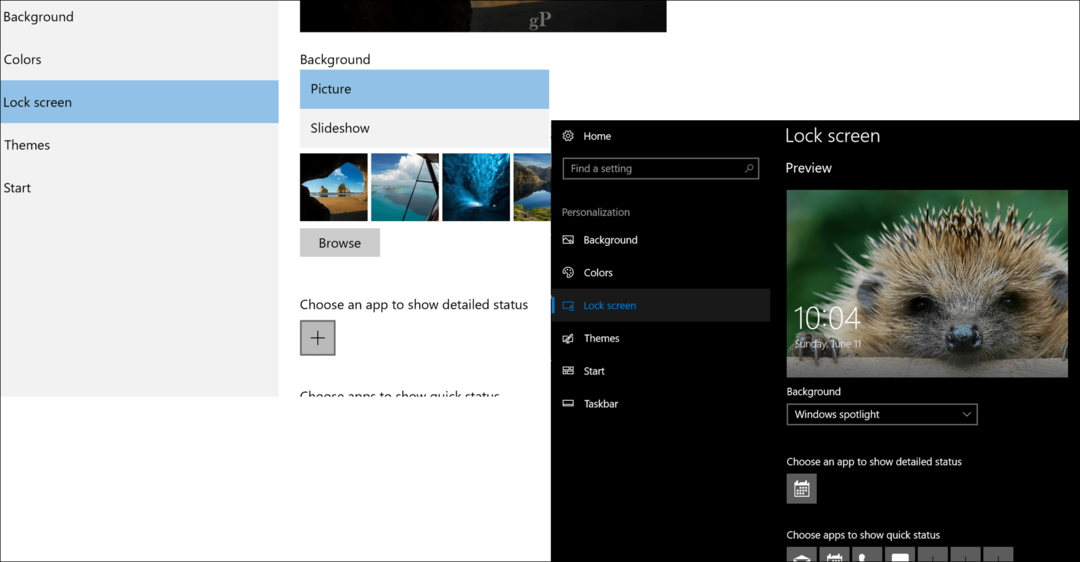
Att välja en app med detaljerad och snabb status förblir oförändrad, men när du går tillbaka till låsskärmen kan du nu ställa in bakgrunden för låskärmen till att vara densamma som din inloggningsskärm. Användare kommer också att kunna hitta snabblänkar till inställningar för Cortana på låsskärmen.
Fram till version 1607 hade användare fortfarande åtkomst Tema alternativ från det klassiska gränssnittet. Version 1703 ändrar allt detta och ger en ursprungligt gränssnitt för installation och hantering av teman direkt från Windows Store. Snabblänkar finns också för bakgrund, färg, ljud och muspekare.
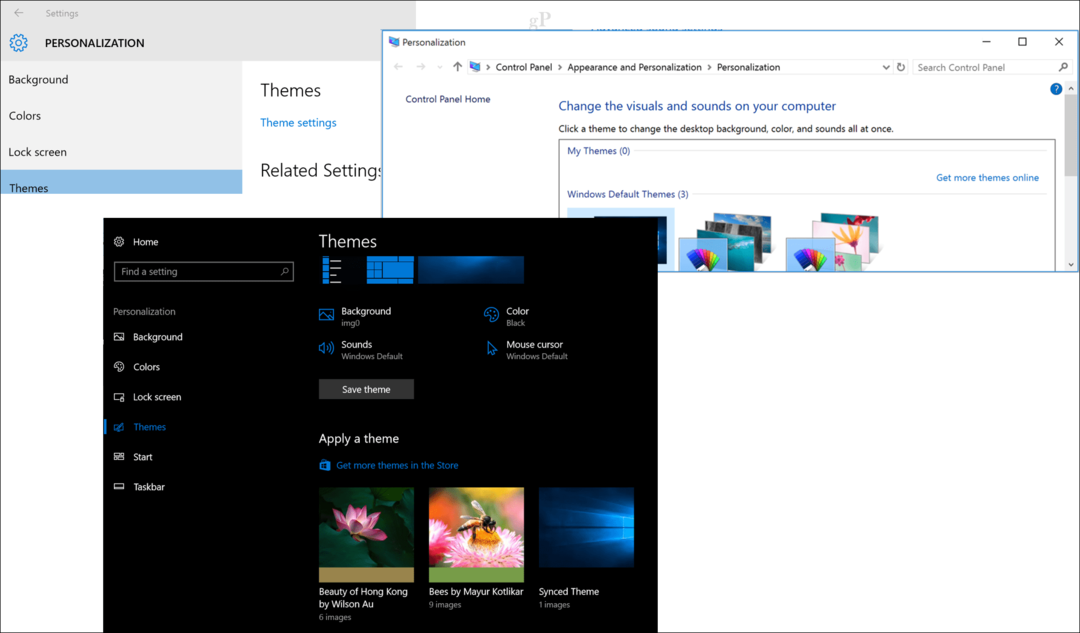
Fliken Start utvidgar listan med alternativ för anpassning av Start-menyn, som nu innehåller Visa fler brickor på Start och appförslag.

Fliken Aktivitetsfält dök först upp 1607 och avskrev skrivbordsgränssnittet för ett modernt gränssnitt med bekanta alternativ. Du kan också anpassa inställningar för Power-menyn, till exempel att aktivera PowerShell eller Kommandotolken som din standardkommandorad. Ett alternativ är också tillgängligt för att inaktivera märken på knapparna i Aktivitetsfältet.
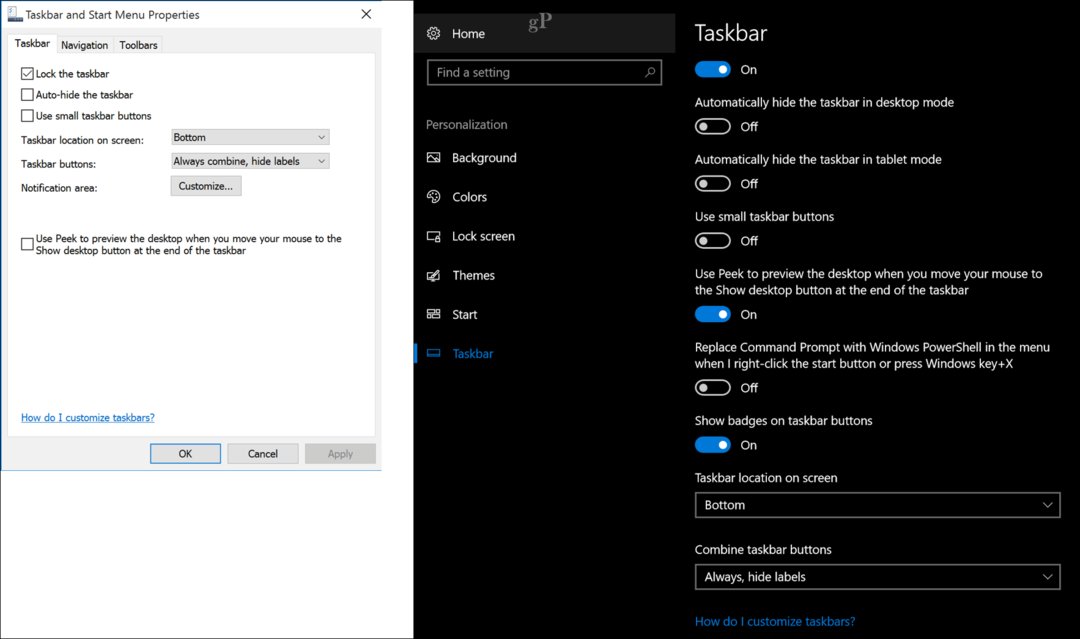
konton
Fliken Konton hanterar användare och behörigheter på din Windows 10-dator. Det senaste tillägget är fliken E-post och appar-konto. De Ditt konto fliken heter nu Din info och det är allt, verkligen. Sidan för inloggningsalternativ innehåller bara ett par nya funktioner, inklusive Dynamiskt lås, som låter dig använda din telefon via Bluetooth för att automatiskt låsa enheten när du går bort. Du kan också dölja din e-postadress på inloggningsskärmen, en funktion som tidigare krävde grävning i registret eller grupppolicyredigeraren. Arbetsåtkomst (åtkomstarbete eller skola), familj & andra användare (familj & andra personer) och synkronisera dina inställningar har förblivit oförändrade.

Tid och språk
Tid och språk har sett liten förändring sedan version 1507. Den enda märkbara skillnaden finns i Datum Tid fliken som låter dig visa ytterligare kalendrar i aktivitetsfältet.
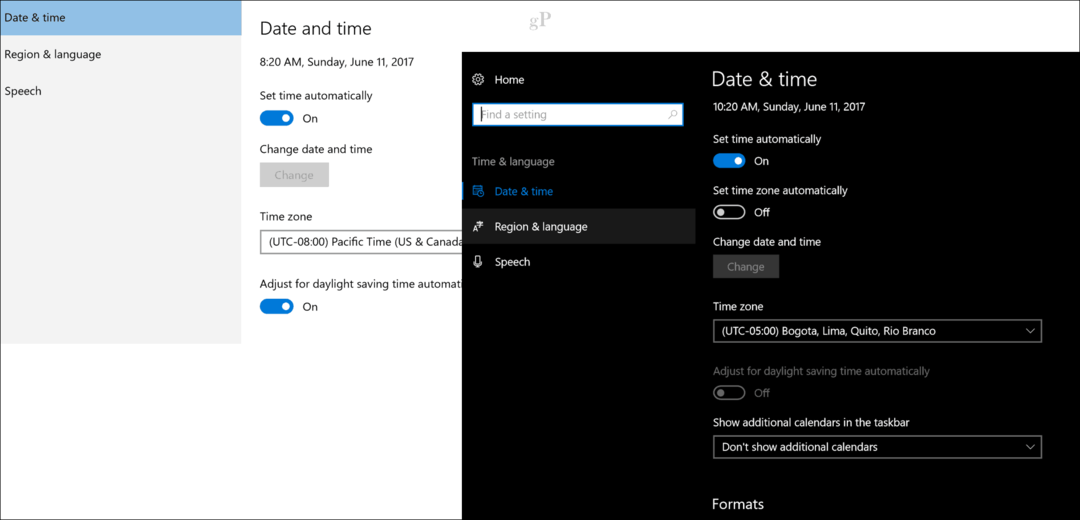
Enkel åtkomst
Det är en liknande historia här också; Narrator-fliken lägger till ett alternativ för att aktivera tangenter på ett pekbord när du lyfter fingret. Support för punktskriftprogram är också tillgängligt, men endast i beta för närvarande. Förstoringsapparater lägger till alternativet så att du kan följa textinsättningspunkten. Fliken Andra alternativ lägger till ett par alternativ för pekåterkoppling, mörkare bild och mono-ljudstöd.
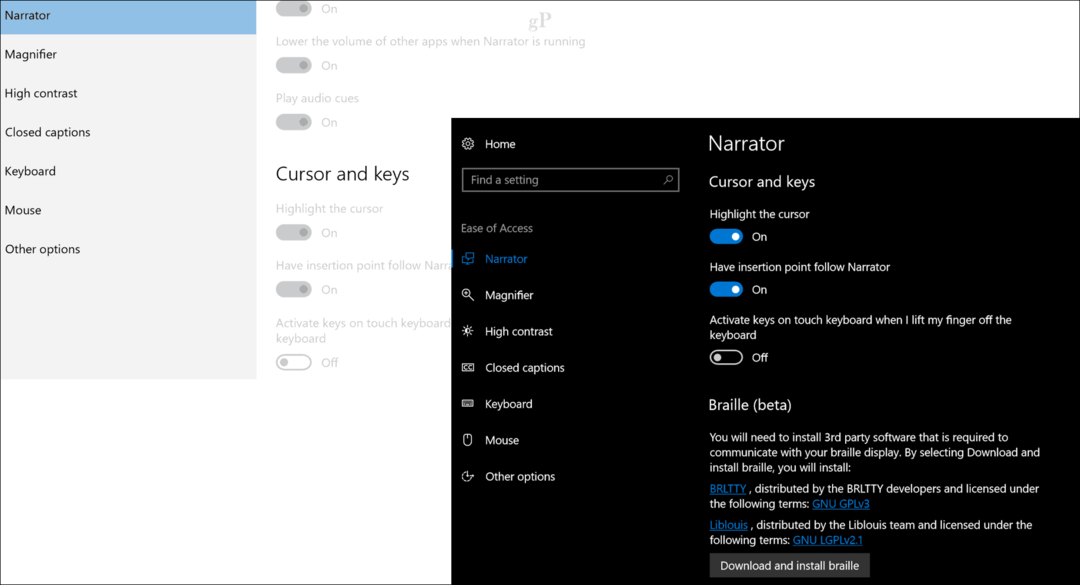
Integritet
En kritisk viktig del av Inställningar har integritet varit lite kontroversiellt på grund av Windows 10: s programvara som en tjänstefilosofi. Microsoft ser allvar med att vara mer transparent. Windows 10 1703, i synnerhet, är mer öppen för vad den vet om dig och de uppgifter den samlar in. Listan med flikar har växt betydligt med flikar för samtalshistorik, e-post, uppgifter och andra enheter. Kolla in vår tidigare artikel för mer information om hur de kan bättre hantera deras integritetsinställningar i Windows 10 1703 och senare.
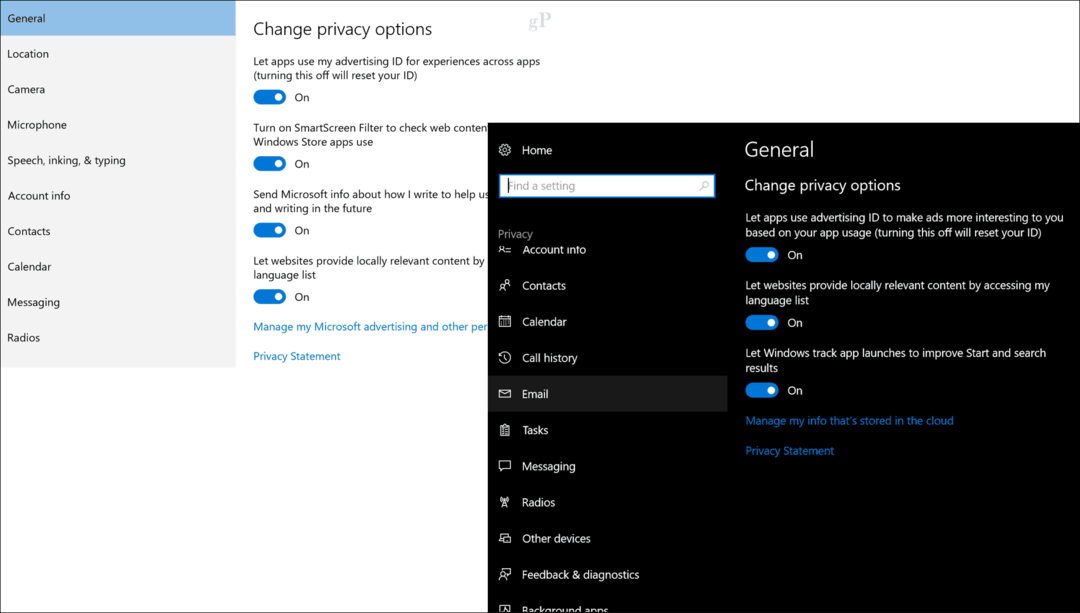
Uppdatering och säkerhet
En av de ursprungliga kategorierna som först introducerades i Windows 10. Denna inställning har konsoliderat många kategorier avseende systemunderhåll, säkerhet, återställning och produktaktivering. Windows Update i den första utgåvan av Windows 10 ansågs mycket begränsande. Microsoft har lyssnat noggrant på kunderna för att förbättra upplevelsen om hur uppdateringar installeras. År 1507 döljdes länkar som din uppdateringshistorik bort under Avancerade alternativ - nu är de synliga på huvudskärmen. Du kommer också att märka att Windows Update är mer uttryckligt; ger mer information om din uppdateringsstatus och hur uppdateringar laddas ner.
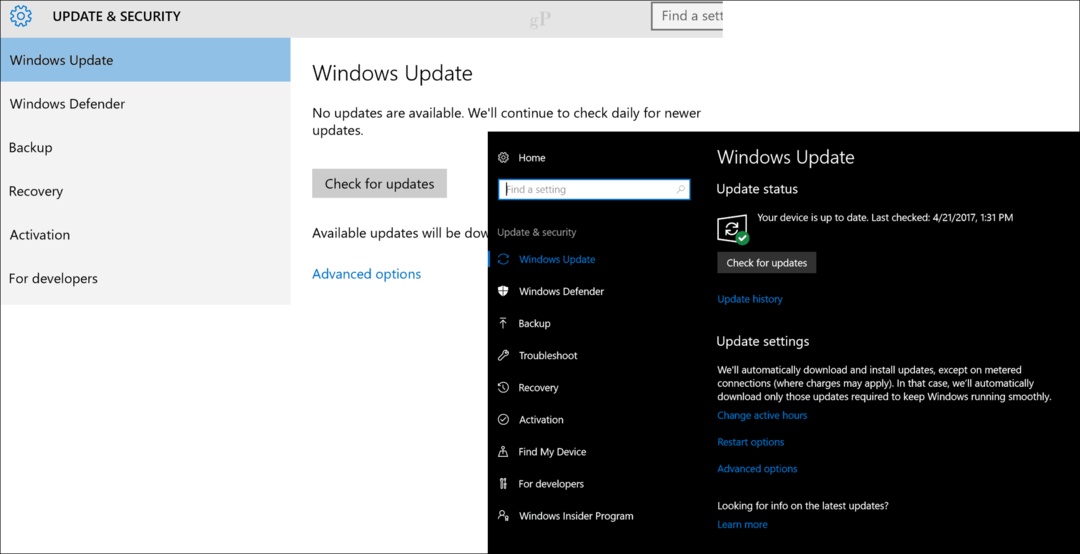
Flera nya alternativ gör installationen av uppdateringar mer flexibel - dessa alternativ var inte ens tillgängliga i Pro-utgåvan av Windows 10 1507. Med aktiva timmar kan du definiera en tidsram för när Windows-uppdateringar kan installeras. Du kan ställa in Windows Update för att inte installera uppdateringar på upp till 18 timmar. Omstartalternativ ger dig ytterligare en period för installation av väntande uppdateringar vid behov. Du kan till och med låta Windows 10 påminna dig om när det är på väg att starta om för att slutföra installationen av en uppdatering.
Windows Defender har äntligen fått sitt eget universellt gränssnitt, med en omfattande samling inställningar för att hantera inte bara antivirusdefinitioner och skanning, utan alternativ som nätverkssäkerhet, brandvägg, föräldrakontroll, offline-skanning och till och med uppdatera din installation.
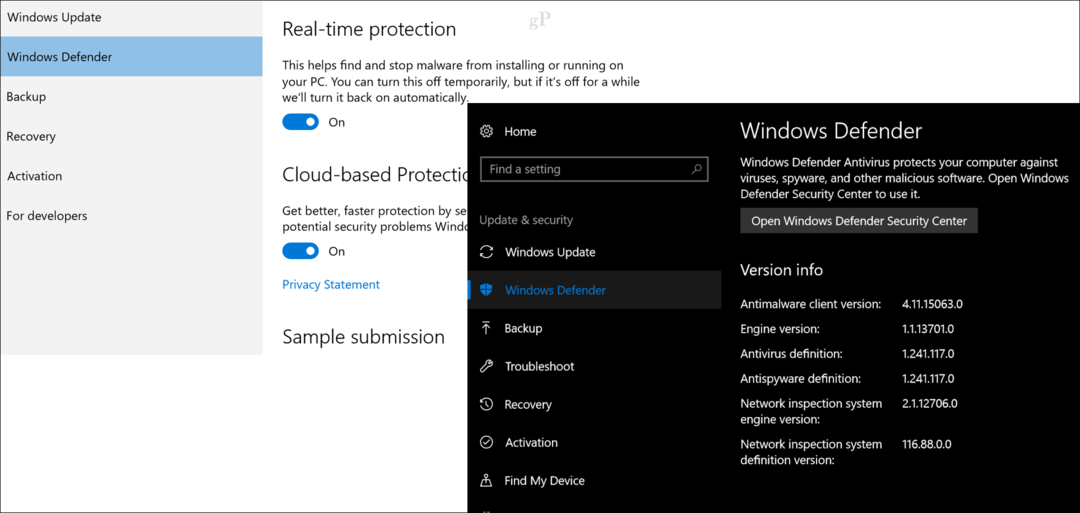
Säkerhetskopiering är oförändrad och det är möjligt att vi kan se avskrivningen av inställningen Filhistorik i en framtida version av Windows 10. Återställningsalternativ lägger till ett par ändringar; Rulla tillbaka har reducerats till 10 dagar från de ursprungliga 30 dagarna och en länk till Refresh från Defender Security Center låter användare installera Windows 10 utan att ta bort dina personliga filer.

Produktaktivering har också sett några betydande förändringar till det bättre. Användare kan enkelt aktivera operativsystemet igen med det nya Digital licensiering -funktionen, som länkar ditt Microsoft-konto till din licens. Du kan också felsöka aktiveringsfelkoder med en ny felsökningsguide.
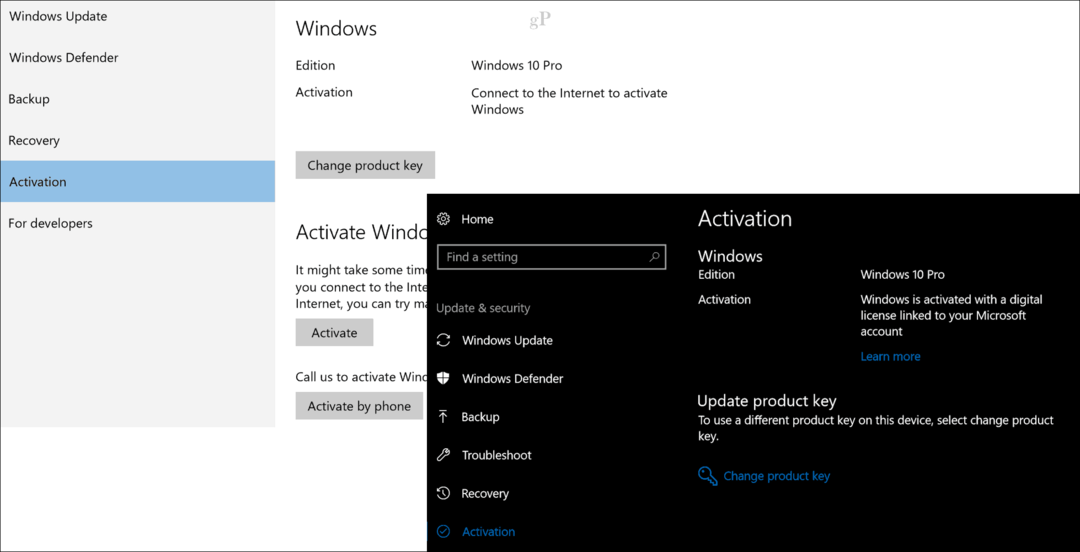
I erkännande av att många användare är mobila och i vissa fall sannolikt kommer att förlora sina enheter till följd av stöld eller missfördelning, tilllade Microsoft en ny funktion som heter Hitta min enhet. Detta låter användare övervaka och hitta platsen för en förlorad eller stulen enhet.

Felsökning är en ny flik i Uppdatering och säkerhet som moderniserar Felsökarens kontrollpanel. Användare kan automatisera korrigeringar för vanliga problem för Internet, ljud, videouppspelning, utskrift, Windows Update och allvarliga problem som blå skärmar.
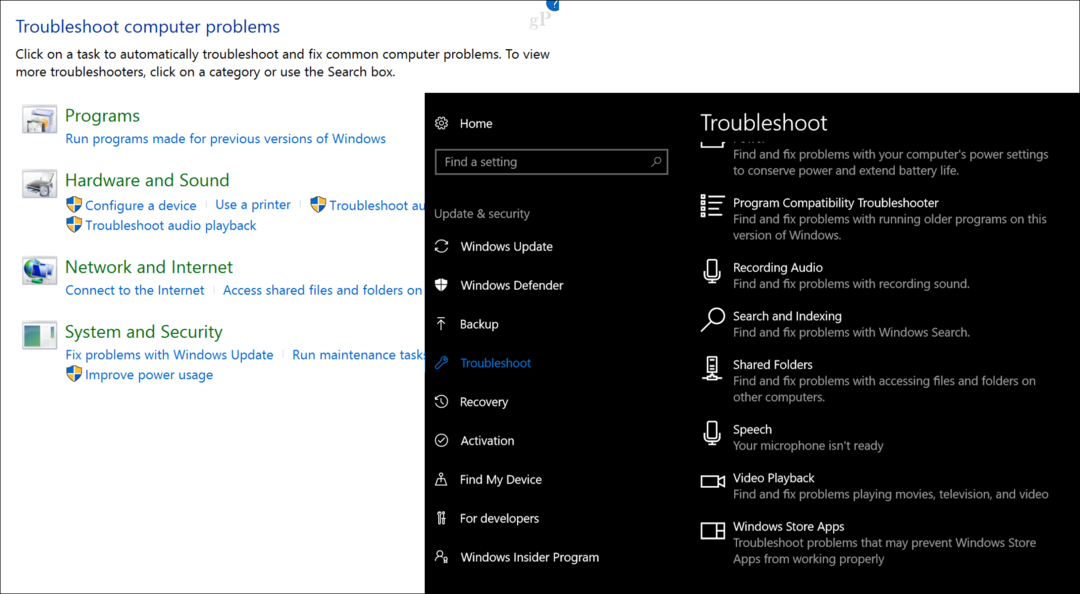
Utvecklaralternativ har utökats kraftigt med alternativ för att snabbt anpassa Windows Explorer-beteende för filändelser, dolda filer, filvägar, körkommando och anslutna enheter. Användare kan också komma åt inställningar för Remote Desktop och PowerShell. Detta är en betydande tillväxt från de ursprungliga få alternativen för att aktivera sidladdade appar och utvecklarläge. Nya alternativ inkluderar möjligheten att konfigurera och konfigurera Windows subsystem för Linux, vilket Microsoft underlättar att installera i nästa utgåva via Windows Store.
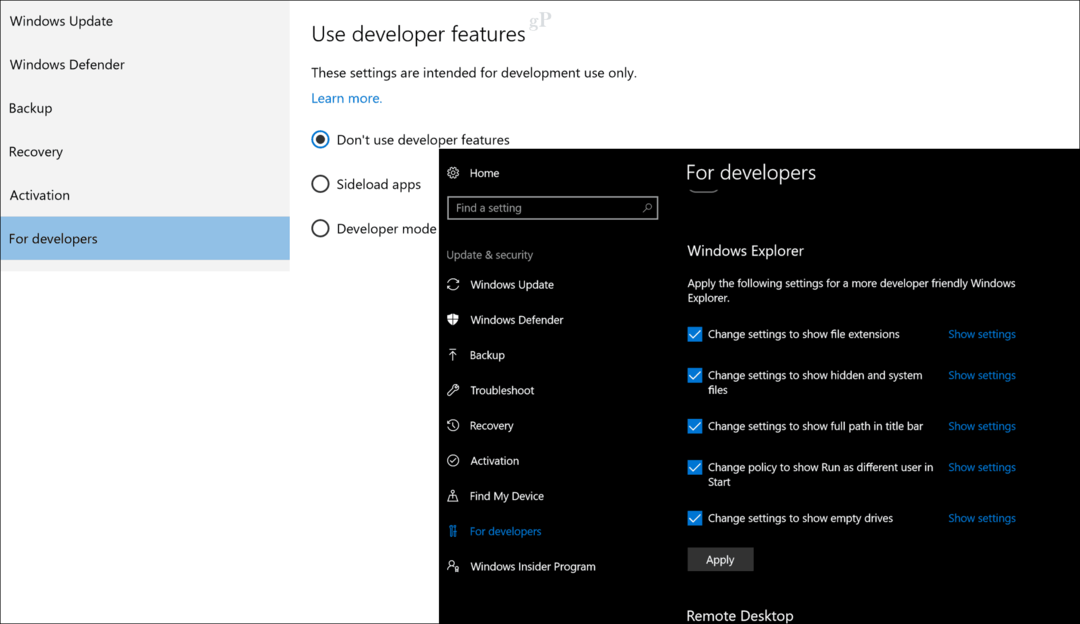
Windows Insider-programmet har varit en del av Windows 10 sedan starten och det var bara lämpligt att Microsoft lägger till en särskild kategori bara för att hantera dina Windows Insider-inställningar. Här kan användare gå med, lämna och hantera sin takt i Insider-programmet, oavsett om de vill pausa builds eller byta till en snabb eller långsam kanal.

Apps
Tidigare i denna artikel nämnde vi två nya kategorier sedan dess har lagts till. Appar och spel är de senaste tilläggena till Windows 10-inställningar, vilket ger totalt 11. Appar konsoliderar inställningar för appar och funktioner, standardappar, offlinekartor och appar för webbplatser. Speciellt med appar och funktioner kan du justera inställningar för var applikationer installeras från.
Detta är ett tidigt tecken på Windows framtid; en ny utgåva av operativsystemet som heter Windows 10 S stöder bara Windows Store-appar. Traditionella utgåvor som Hem, Pro och Enterprise är mer flexibla. låter dig välja att installera appar var som helst eller bara från Windows Store. Den dedikerade Apps-kategorin är ett välkommet tillägg eftersom det var ovanligt att det inte hade sin egen dedikerade kategori efter mer än 20 år av Lägg till / ta bort program och program och funktioner i tidigare versioner av Windows.
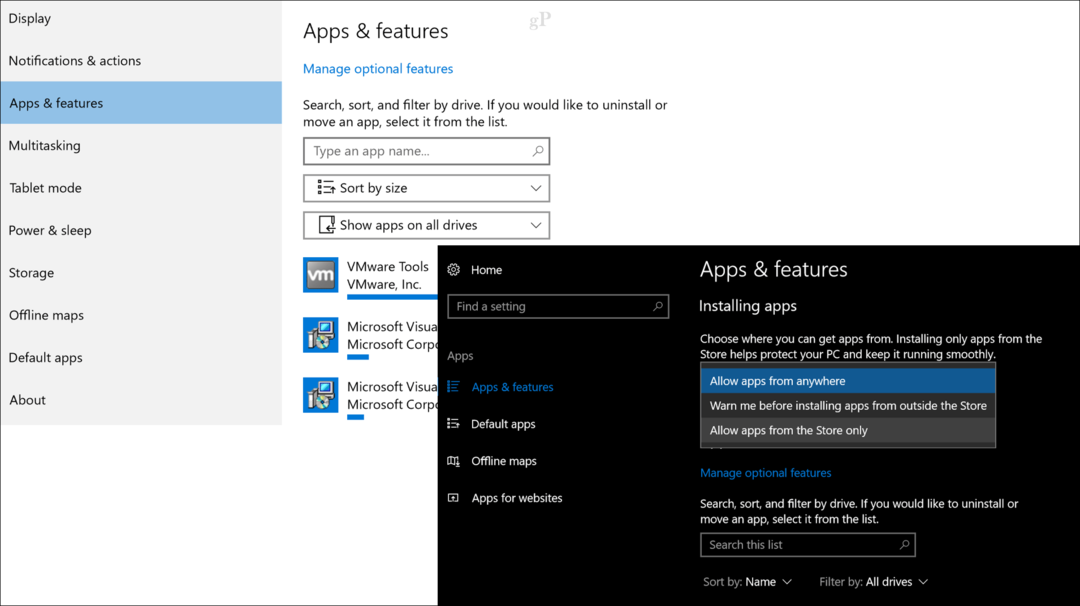
Gaming
För spelälskare introducerar Windows 10 1703 en dedikerad spelinställning där användare kan hantera beteendet hos Game Bar, som låter dig spela in spelklipp, skärmdumpar och sändningar. Du kan aktivera alternativ för snabb åtkomst och ställa in kortkommandon för att öppna spelfältet, ta en skärmdump, inspelningar, timer, mikrofon, stopp och start och kamera.
Game DVR låter dig också hantera skärmdumpar och spelklipp. Brian täckte nyligen Windows 10 Game DVR i detalj, definitivt kolla in det. Jag är inte mycket spelare, men om du är det, bör du kolla in det här avsnittet för många alternativ som kan göra din spelupplevelse ännu mer engagerande.

Vad kommer nu?
Nästa version av Windows 10, som kallas Fall Creators Update, introducerar en ny kategori som heter Cortana. Inställningen Cortana låter användare anpassa och hantera hur de interagerar med den digitala assistenten. Många av inställningarna som hittades här var tidigarely begravd i Cortanas egna inställningsgränssnitt. Andra alternativ inkluderar hantering av historik och behörigheter, aviseringar och integritet.

Jag tror att det måste finnas ett avsnitt för Microsoft Office, där du kan hantera allmänna inställningar för Office-applikationer som Outlook-profiler, Byt konto, uppladdningscenter, OneDrive for Business och mer. En dedikerad Edge-inställningssektion skulle också vara välkommen. Inställningsgränssnittet i Edge har blivit komplexa och besvärliga; det skulle verkligen dra nytta av den organiserade fliken Layout-inställningen.
Inställningarna har verkligen kommit långt från sina tidiga dagar 1507. Det finns många alternativ för att anpassa din Windows 10-upplevelse som gör att du använder operativsystemet ännu bättre. Det finns fortfarande en lång väg att gå; faktiskt många fler klassiska artiklar på kontrollpanelen är lämnas att moderniseras, men de är inte nödvändigtvis skadliga. Efter fyra revideringar har Microsoft gjort betydande framsteg. Med tanke på själva kontrollpanelens ålder, som först dök upp i Windows 3.0, det kommer att ta en liten stund innan vi ser dess fullständiga bortgång - men jag kan garantera att Microsoft arbetar hårt.
Den här artikeln kommer att uppdateras kontinuerligt när ändringar görs, så se till att regelbundet se tillbaka förbättringar och nya funktioner introduceras.
Under tiden delar du dina tankar i kommentarerna. Vad do du gillar eller gillar inte appen Inställningar? Vilka förändringar kan Microsoft göra för att göra det ännu bättre?

